
הקלטה ותמלול של שמע ב”פתקים” ב-Mac
ניתן להקליט ולתמלל שמע ישירות מתוך הפתק ולשמור את ההקלטות בגוף הפתק עם הערות, רשימות של פעולות לביצוע ומסמכים קשורים. ניתן אפילו לערוך את הפתק תוך כדי הקלטה, כך שתמיד אפשר לכתוב במהירות משהו חשוב.
הערה: כל המאפיינים של ״פתקים״ המתוארים במדריך זה זמינים בעת שימוש בפתקים ב-iCloud. מאפיינים מסוימים אינם זמינים בעת שימוש בחשבונות מספקים אחרים.
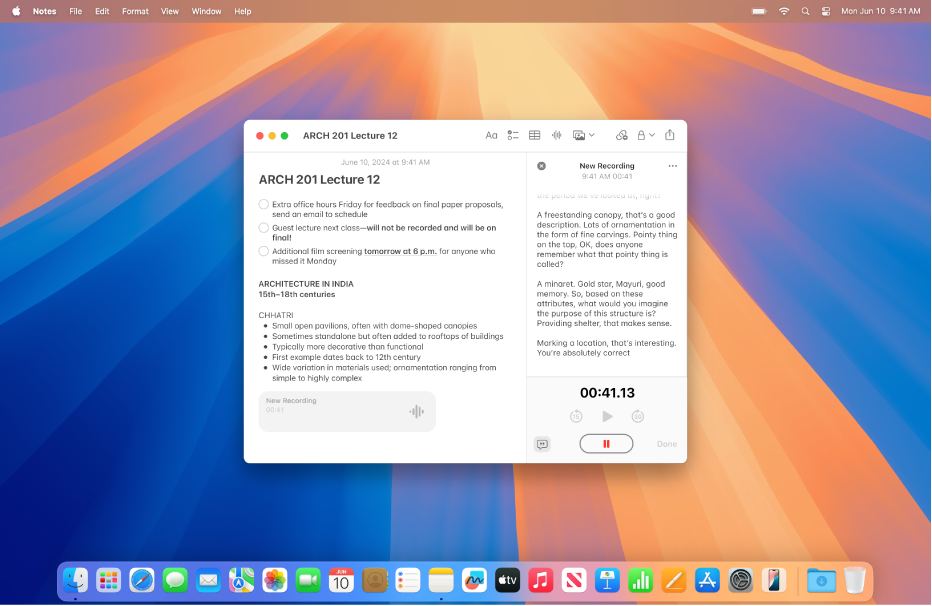
הקלטת שמע
ניתן להקליט שמע ולעצור/להמשיך את ההקלטה, הכל מתוך הפתק.
עבור/י אל היישום ״פתקים״
 ב-Mac.
ב-Mac.יש לפתוח פתק או ללחוץ על
 כדי ליצור פתק חדש.
כדי ליצור פתק חדש.לחץ/י על
 בסרגל הכלים.
בסרגל הכלים.כשהכל מוכן להקלטה, לחץ/י על
 במקטע פרטי ההקלטה.
במקטע פרטי ההקלטה.בצע/י כל פעולה רצויה מבין הפעולות הבאות:
השהיית ההקלטה: לחץ/י על
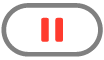 כדי להשהות את ההקלטה באופן זמני.
כדי להשהות את ההקלטה באופן זמני.המשך ההקלטה: לחץ/י על
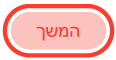 כדי להמשיך את ההקלטה.
כדי להמשיך את ההקלטה.
כשתסיים/י להקליט, לחץ/י על
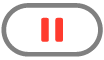 .
.ניתן גם ללחוץ על הכותרת המודגשת, להקליד שם עבור ההקלטה וללחוץ על Return.
לחץ/י על ״סיום״.
השינויים נשמרים באופן אוטומטי תוך כדי עבודה.
הפעלת הקלטת שמע
עבור/י אל היישום ״פתקים״
 ב-Mac.
ב-Mac.לפתוח פתק שמכיל הקלטת שמע.
לחץ/י על
 בהקלטת השמע בגוף הפתק.
בהקלטת השמע בגוף הפתק.במהלך ההפעלה של הקלטת השמע, ניתן לבצע כל פעולה רצויה מבין הפעולות הבאות:
השהיה והמשך פעולה: לחץ/י על
 כדי להשהות. לחץ/י על
כדי להשהות. לחץ/י על  כדי להמשיך את ההפעלה.
כדי להמשיך את ההפעלה.דילוג אחורה או קדימה: לחץ/י על
 כדי לדלג אחורה או על
כדי לדלג אחורה או על  כדי לדלג קדימה (במרווחים של 15 שניות).
כדי לדלג קדימה (במרווחים של 15 שניות).
עריכת שינויים בהקלטת שמע
אחרי שמבצעים הקלטה, ניתן לערוך שינויים, למשל הוספת תוכן לסוף ההקלטה או שינוי השם שלה.
עבור/י אל היישום ״פתקים״
 ב-Mac.
ב-Mac.לפתוח פתק עם הקלטת השמע שברצונך לשנות.
לחץ/י פעמיים על הקלטת השמע כדי לפתוח את מקטע הפרטים אודות ההקלטה.
בצע/י אחת מהפעולות הבאות:
הוספה להקלטה: עבור/י לסוף ההקלטה ולאחר מכן לחץ/י על
 .
.שינוי שם של הקלטה: לחץ/י על
 ואז לחץ/י על “שנה שם”. הקלד/י את השם החדש ולחץ/י על Return.
ואז לחץ/י על “שנה שם”. הקלד/י את השם החדש ולחץ/י על Return.
כשתסיים/י לערוך את השינויים, לחץ/י על ״סיום״.
השינויים נשמרים בפתק באופן אוטומטי.
תמלול שמע
ניתן לחפש בין תמלולים של הקלטות שמע בזמן אמת, או לשלב עם תכנים אחרים כמו הערות, רשימות של פעולות לביצוע או מסמכים.
הערה: תמלול שמע זמין כששפת המכשיר מוגדרת לאנגלית (המותאמת לאוסטרליה, קנדה, ניו זילנד, דרום אפריקה, בריטניה, וארה״ב) במחשבי Mac עם שבב M1 ואילך.
עבור/י אל היישום ״פתקים״
 ב-Mac.
ב-Mac.לפתוח פתק שמכיל הקלטת שמע.
לחץ/י פעמיים על הקלטת השמע כדי לפתוח את מקטע הפרטים אודות ההקלטה ובצע/י כל פעולה רצויה מבין הפעולות הבאות:
הצגת התמלול: ללחוץ על
 .
.חיפוש בתמלול: לחץ/י על
 ולאחר מכן לחץ/י על “חיפוש בתמלול”.
ולאחר מכן לחץ/י על “חיפוש בתמלול”.העתקת התמלול: לחץ/י על
 ולאחר מכן לחץ/י על “העתקת התמלול”. כדי להדביק את התמלול בפתק, לחץ/י בגוף הפתק ולאחר מכן לחץ/י על Command-V.
ולאחר מכן לחץ/י על “העתקת התמלול”. כדי להדביק את התמלול בפתק, לחץ/י בגוף הפתק ולאחר מכן לחץ/י על Command-V.
אם יש לך Mac עם שבב M1 ואילך, באפשרותך להשתמש ב-Apple Intelligence כדי לסכם הקלטת שמע. מידע נוסף סיכום הקלטת שמע.
שמירה, שיתוף או מחיקה של הקלטת שמע
ניתן לשמור הקלטות שמע בתיקיה “מסמכים”, או לשתף אותן עם אחרים.
עבור/י אל היישום ״פתקים״
 ב-Mac.
ב-Mac.לפתוח פתק שמכיל הקלטת שמע.
לחץ/י פעמיים על הקלטת השמע כדי לפתוח את מקטע הפרטים אודות ההקלטה, לחץ/י על
 ובצע/י כל פעולה רצויה מבין הפעולות הבאות:
ובצע/י כל פעולה רצויה מבין הפעולות הבאות:שיתוף הקלטת שמע: לחץ/י על “שיתוף קובץ השמע” ובחר/י אפשרות.
שמירת הקלטת שמע: לחץ/י על “שמירת הקובץ המצורף”, בחר/י את המיקום שבו ברצונך שההקלטה תישמר, הזן/י את השם (אם טרם עשית זאת) ולאחר מכן לחץ/י על ״שמור״.
מחיקת הקלטת שמע: לחץ/י על ״מחק״.